
Želite učiniti traku zadataka transparentnom u sustavu Windows 10? U ovom ćemo vodiču razmotriti dva načina - kako to učiniti. Pomoću samog sustava - pomoću aplikacije Postavke i upotrebom alata treće strane.
Učinci transparentnosti koji su dostupni u odjeljku s postavkama. Personalizacija → Boje, omogućuje da programska traka bude malo prozirnija (više poput efekta zamagljivanja), ako vam rezultirajući efekt prozirnosti ne odgovara i želite postići 100% prozirnost trake sa zadacima, koristite metodu 2.
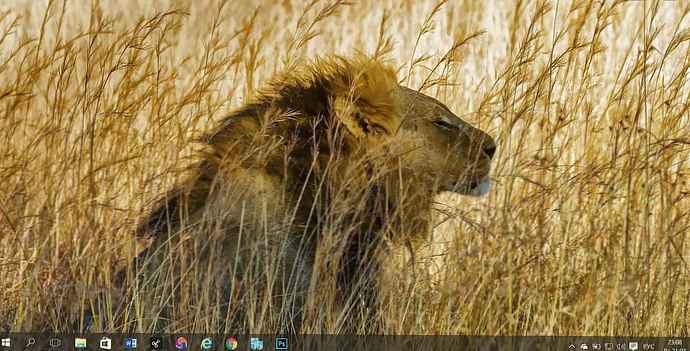
Uključite prozirnost u izborniku Start i traci sa zadacima.
1. metoda: Upotreba postavki sustava Windows.
- Otvori aplikaciju „Parametri”, klikom na ikonu zupčanika u izborniku Start ili pritiskom na Win + I.
- Prijeđite na sljedeći odjeljak. Personalizacija → Boje i pomaknite se prema pododjeljku "Ostale opcije".
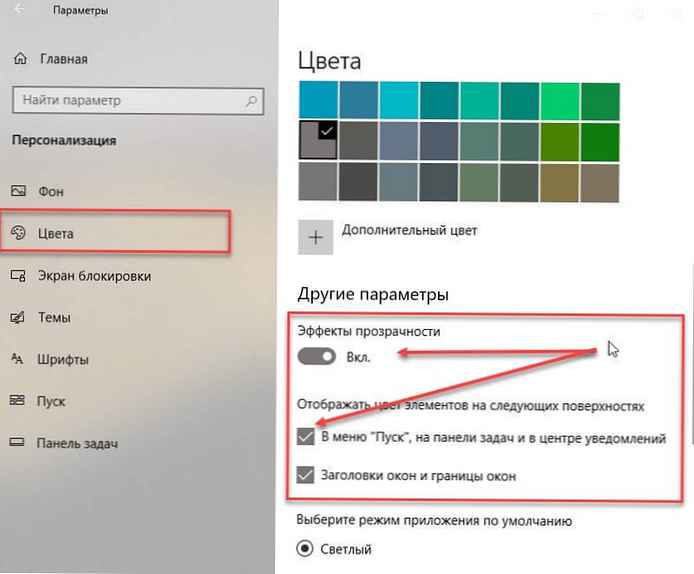
- Pomaknite klizač prekidača "Učinci transparentnosti" u položaju "On".
 Na slici ploča ne izgleda točno kako će izgledati u stvarnosti.
Na slici ploča ne izgleda točno kako će izgledati u stvarnosti.
Jednom kada to učinite, odmah ćete uočiti razliku. Na primjer, možete uključiti "Automatski odabir boja pozadine" i upotrijebiti dodatne boje. Ostaje učinak transparentnosti na programskoj traci. Budući da standardni alati Windowsa 10 alatnu traku ne mogu učiniti transparentnijom, entuzijasti su objavili nekoliko alata koji vam lako omogućuju kontrolu izgleda programske trake
Metoda 2. Korištenje dodatnih alata.

U nastavku ćemo pogledati dva alata.
Reddit korisnik IronManMark20 stvorio je alat koji vam alatnu traku može učiniti potpuno prozirnom.
TranslucentTB nudi vam precizno prilagođavanje izgleda na programskoj traci. Možete prilagoditi efekt prozirnosti i boju, kao i prilagoditi ponašanje (maksimizirani prozor, Start, Pretraživanje, Cortana i Vremenska traka), od kojih svaki ima prilagodljiv prikaz trake zadataka kako biste dobili vizualno ugodnu traku zadataka.
Opis TranslucentTB
- Tečno, zamagljivanje, prozirnost, boja i proziran efekt trake zadataka.
- Prilagodite boju programske trake pomoću skupa boja.
- Dinamični prozori: promijenite izgled programske trake uz maksimiziranje prozora.
- Dinamični početak: promijenite izgled programske trake kad otvorite izbornik Start.
- Dynamic Cortana: promjena izgleda programske trake prilikom otvaranja Cortane ili izbornika za pretraživanje.
- Dinamička vremenska traka: Promijenite izgled alatne trake kad otvorite vremensku traku ili Prikaz zadatka.
- Slijedite vezu u Microsoft trgovini i preuzmi TranslucentTB
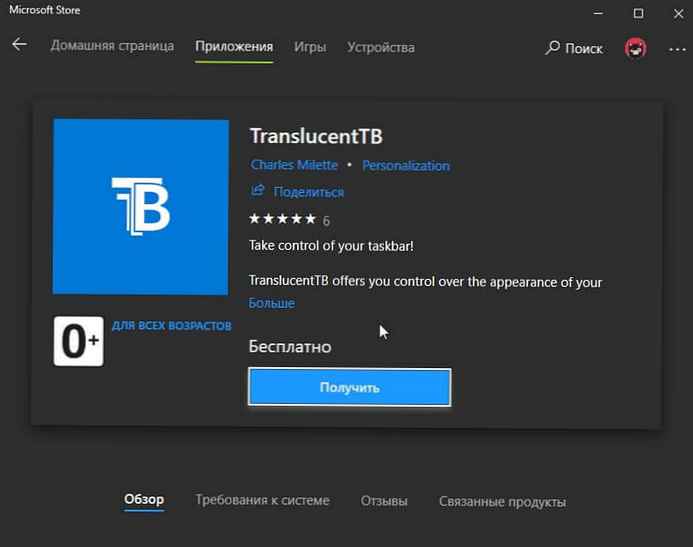
- Nakon preuzimanja i instaliranja pokrenite aplikaciju. Kao da će pomoću magije vaša traka zadataka postati potpuno prozirna, impresivna.

U desnom dijelu ploče pronaći ćete ikonu programa pomoću koje možete prilagoditi izgled programske trake u skladu sa svojim željama.

TaskbarTools
Još jedan korisnik Reddita Elestriel sa sličnim alatom "TaskbarTools". Ovaj je program napravljen u C #, a također omogućuje da programska traka bude potpuno transparentna. Alat vam omogućuje nanošenje zamućenja, kao i promjenu boje na programskoj traci. Možete izgledati kao ploča u sustavu Windows 7.
Program ima manje postavki i još nije dostupan u trgovini. Arhivu možete preuzeti s programom klikom na vezu do Github.
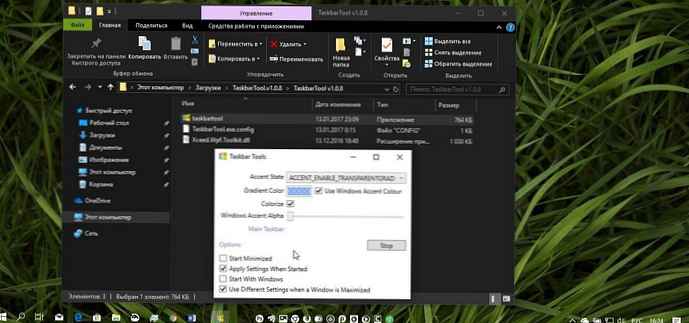
Prilikom instalacije ACCENT_INVALID_STATE, traka sa zadacima može biti potpuno prozirna, kao na snimci zaslona.
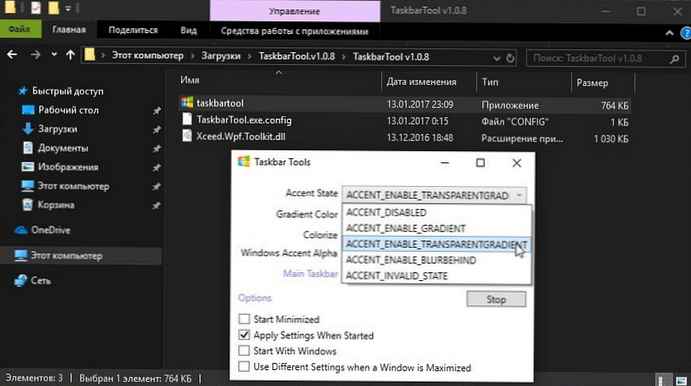
Imajte na umu da su ova dva programa još uvijek u fazi izrade, a u budućim verzijama mogu uključivati dodatne funkcije i značajke..
Ovo je mali vodič, mislim da će se obožavateljima Aero Glassa svidjeti. Htio bih shvatiti da će Microsoft dodatno omogućiti mogućnost prilagodbe transparentnosti bez korištenja dodatnih programa.











